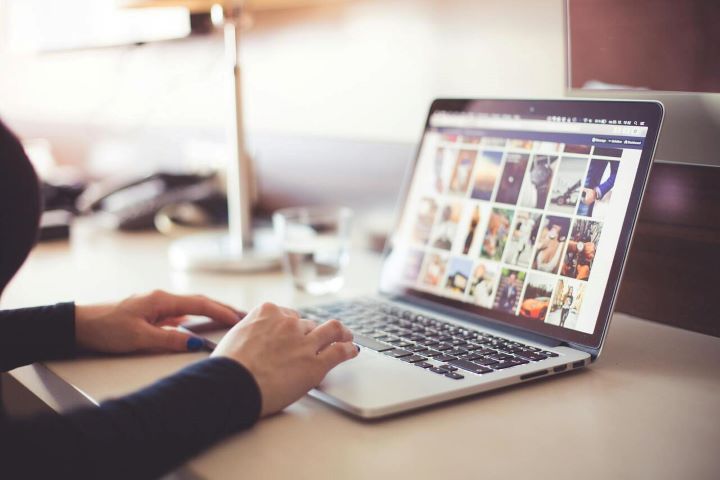
Los MacBooks son conocidos por su rendimiento y durabilidad, pero como cualquier ordenador, pueden experimentar problemas de rendimiento si no se gestionan adecuadamente los recursos.
Uno de los problemas más comunes es el uso excesivo de memoria RAM, lo que puede ralentizar el sistema. Hoy te ofrecemos algunos consejos prácticos para reducir el uso de memoria en tu MacBook y mantenerlo funcionando de manera eficiente, y puedes buscar consejos extra para mejorar el rendimiento.
6 consejos para que tu MacBook no se quede sin memoria RAM
1. Cierra las aplicaciones innecesarias
Una de las formas más sencillas de liberar memoria es cerrar las aplicaciones que no estás utilizando. Cada aplicación abierta consume una parte de la memoria RAM, y si tienes muchas aplicaciones abiertas al mismo tiempo se pueden agotar los recursos disponibles. Revisa regularmente las aplicaciones abiertas y cierra aquellas que no necesitas en ese momento.
2. Reduce el uso de extensiones y complementos
Las extensiones y complementos del navegador pueden consumir una cantidad significativa de memoria. Si notas que tu navegador está utilizando mucha memoria, revisa las extensiones instaladas y desactiva o elimina aquellas que no utilizas regularmente. También puedes optar por navegadores más ligeros o usar versiones sin complementos de los navegadores que prefieras.
3. Administra los elementos de inicio
Algunas aplicaciones se configuran para iniciarse automáticamente cuando enciendes tu MacBook, lo que puede consumir memoria innecesariamente. Para administrar los elementos de inicio, ve a "Preferencias del Sistema", luego a "Usuarios y Grupos" y selecciona tu usuario. Haz clic en la pestaña "Ítems de inicio" y elimina cualquier aplicación que no necesites que se inicie automáticamente.
4. Actualiza el software
Asegúrate de que tanto el sistema operativo como las aplicaciones estén actualizados. Las actualizaciones suelen incluir mejoras de rendimiento y corrección de errores que pueden ayudar a reducir el uso de memoria. Ve a "Preferencias del Sistema" y selecciona "Actualización de software" para comprobar si hay actualizaciones disponibles.
5. Aumenta la memoria RAM
Si sigues teniendo problemas con el uso de memoria a pesar de seguir estos consejos, puede que necesites considerar aumentar la memoria RAM de tu MacBook. Algunos modelos de MacBook permiten actualizar la memoria RAM, lo que puede proporcionar un aumento significativo en el rendimiento.
Consulta el manual de tu MacBook o contacta con el soporte de Apple para obtener más información sobre las opciones de actualización disponibles para tu modelo específico.
6. Mantén el disco duro limpio
Aunque la memoria RAM y el espacio en disco son recursos diferentes, mantener el disco duro limpio y organizado puede mejorar el rendimiento general de tu MacBook. Elimina archivos innecesarios, desinstala aplicaciones que ya no utilizas y organiza tus archivos de manera eficiente. Un disco duro lleno puede afectar negativamente al rendimiento del sistema y al uso de memoria.
Siguiendo estos consejos, puedes reducir el uso de memoria en tu MacBook y mantenerlo funcionando de manera rápida y eficiente. Recuerda que el mantenimiento regular y la gestión adecuada de los recursos son clave para prolongar la vida útil de tu dispositivo y disfrutar de un rendimiento óptimo.


